一、理论知识
1.三种模式:
①用户模式:当登录路由器后,系统自动进入用户EXEC命令模式。
例如:
Router>
在用户模式状态下,用户只能查看路由器的连接状态和基本信息,访问其他网络和主机,但是不能对路由器进行配置,不能看到更改路由器的设置内容。
②特权模式:在用户EXEC模式下,键入“enable”命令,即可进入特权EXEC模式。
例如:
Router>enable
Router#
Router#exit 退回到用户模式
Router>
特权模式可以执行用户模式下的所有命令,还可以看到更改路由器的设置内容,能够运行用于测试网络、检查系统的命令。可以使用“configure”命令进入其他的配置模式。
③配置模式:在全局配置模式下可以配置路由器的全局性参数,更改已有配置。要进入全局配置模式,必须首先进入特权模式,然后使用“configure”命令进入全局配置模式。
例如:
Router#configure terminal
也可使用命令缩写
Router#conf t
Router(config)#
可以使用“exit”、“end”命令或者键入“Ctrl-Z”返回特权模式状态。
2.两种模式
①Access模式:用于连接终端设备,如PC。只允许传送属于该VLAN的数据。
②Trunk模式:用于连接其他交换机,允许传送多个VLAN的数据。
二、实验步骤
1.交换机S1配置
①进入特权模式
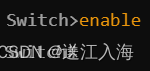
②进入配置模式
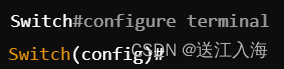
③配置与PC相连的接口为Access模式
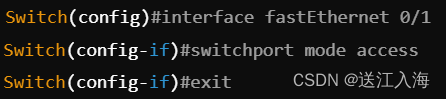
④配置与另一交换机相连的接口为Trunk模式,并允许传送所有VLAN的数据
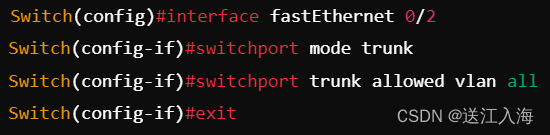
⑤修改设备名称为S1
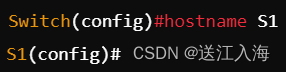
⑥配置控制台以关闭执行会话时间
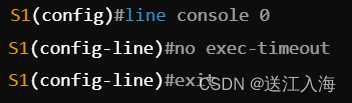
⑦设置特权模式密码为“cisco”
![]()
2.PC0配置
①打开控制面板 -> 网络和共享中心 -> 更改适配器设置。
②右键点击本地网络 -> 属性。
③在打开的窗口中点击 "Internet 协议版本 4 (TCP/IPv4)" -> 属性。
④在打开的窗口中选择 "使用下面的IP地址",然后填写IP地址和默认网关。
⑤确定 -> 确定 -> OK。
3.交换机S2配置
①进入特权模式
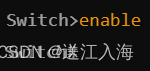
②进入配置模式
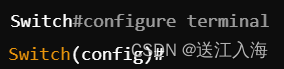
③配置与PC相连的接口为Access模式
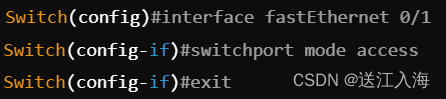
④配置与另一交换机相连的接口为Trunk模式,并允许传送所有VLAN的数据
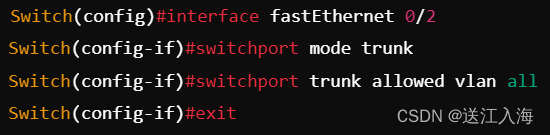
⑤修改设备名称为S2
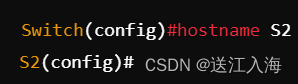
⑥配置控制台以关闭执行会话时间
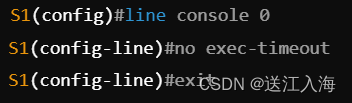
⑦设置特权模式密码为“cisco”
![]()
4.在PC中使用Ping命令测试与对端PC的连通性
三、运行截图
1.第一台交换机
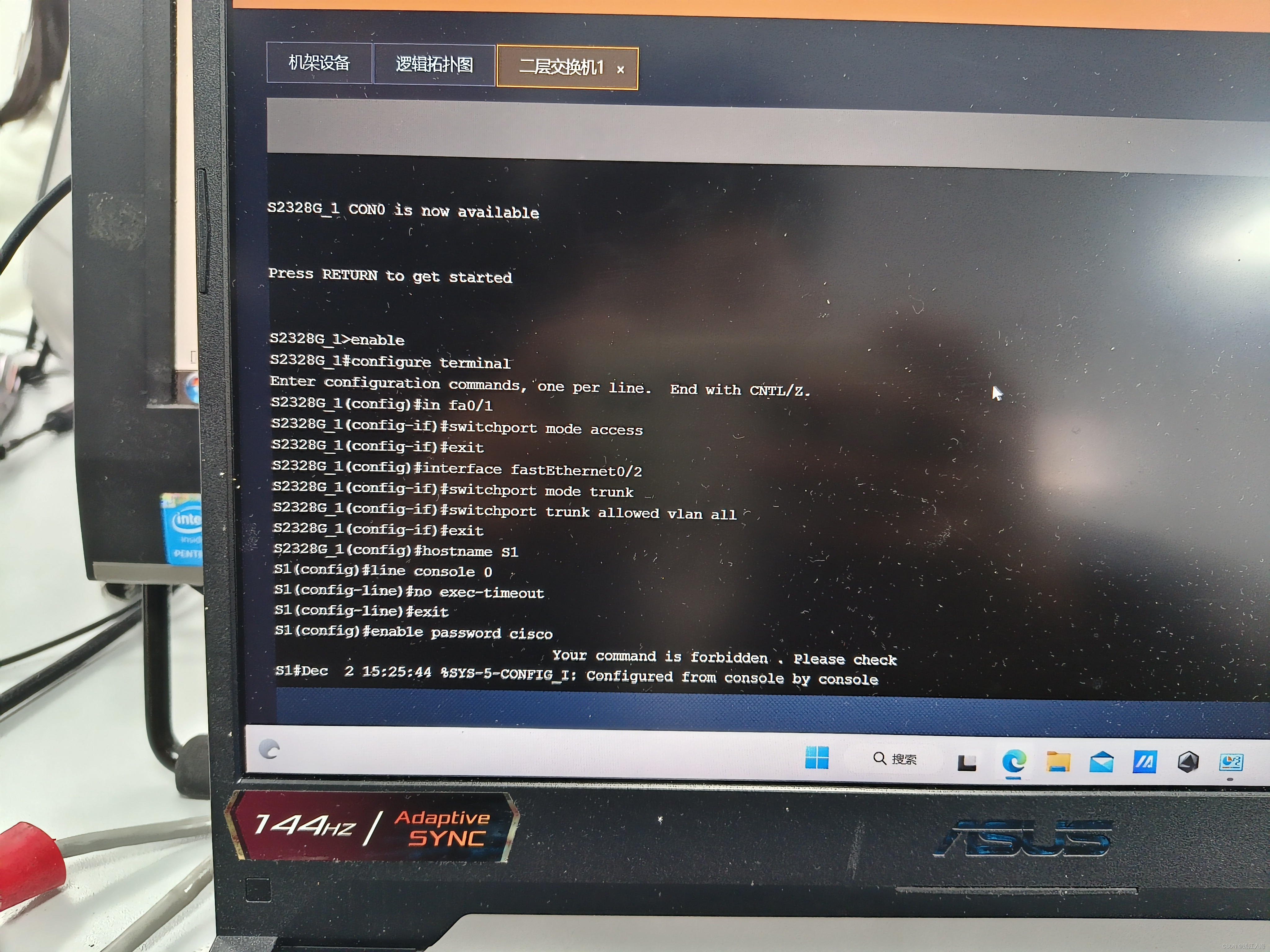
2.第二台交换机
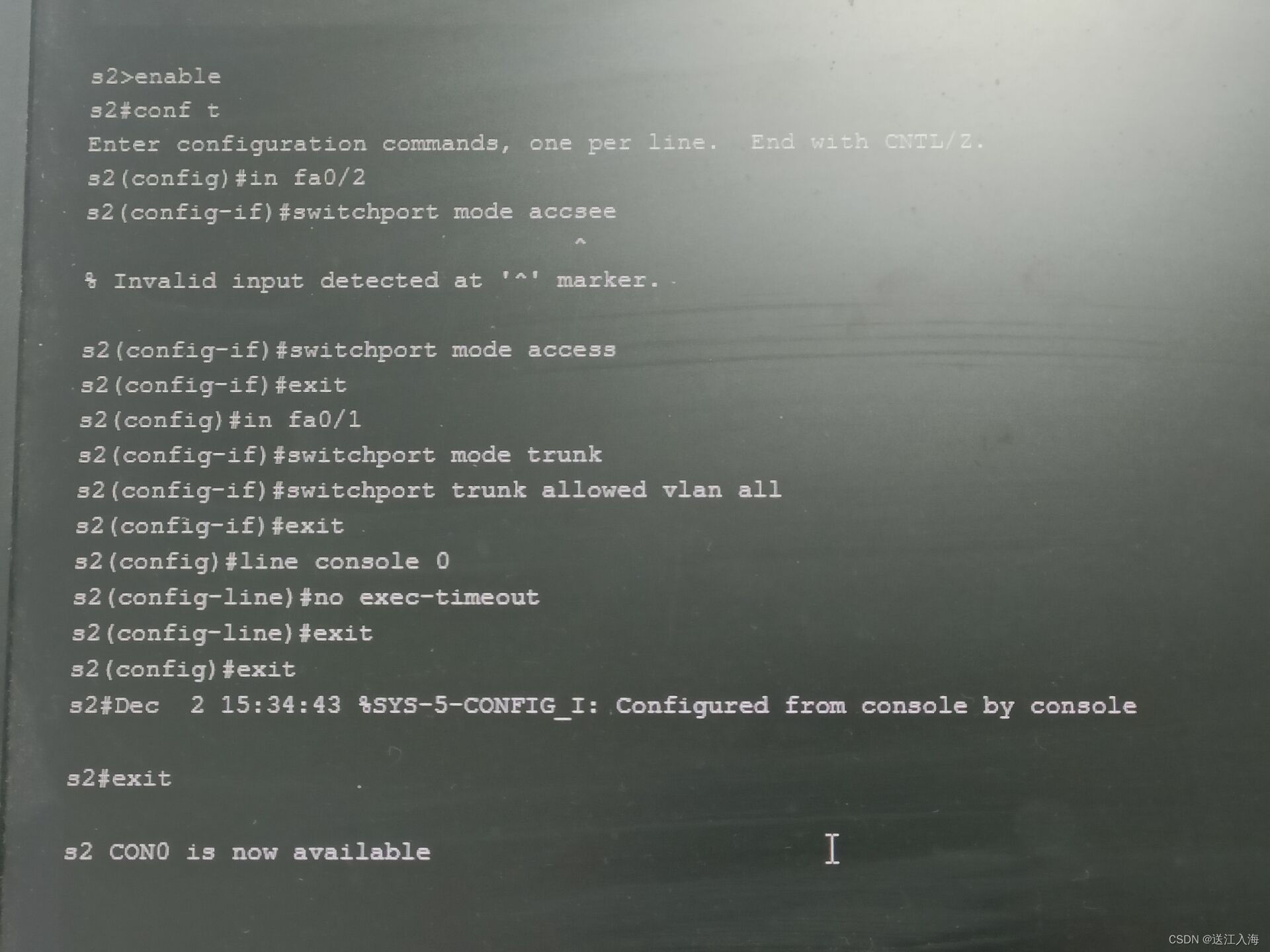
3.测试连通性
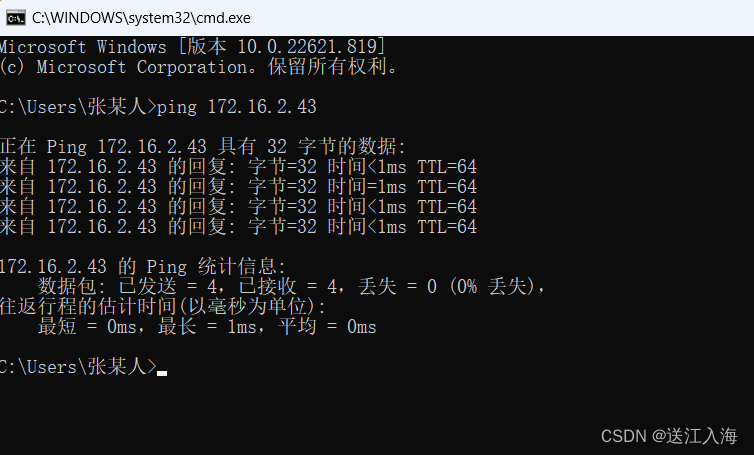






















 5396
5396











 被折叠的 条评论
为什么被折叠?
被折叠的 条评论
为什么被折叠?








